QL-570 เป็นเครื่องพิมพ์ฉลากสำนักงานรุ่นที่สองของบราเดอร์ มีการปรับปรุงอย่างมากจากรุ่นก่อน ๆ โดยให้ความเร็วที่ยอดเยี่ยมและนำเสนอซอฟต์แวร์ที่ทรงพลังกว่ามาก สิ่งสำคัญที่สุดคือ Brother QL-570 มาพร้อมกับไดรเวอร์มาตรฐาน คุณจึงสามารถใช้เครื่องพิมพ์กับโปรแกรมอื่นๆ ที่คุณต้องการได้ ในโพสต์นี้ เราจะแสดงให้คุณเห็น 3 วิธีในการดาวน์โหลดและติดตั้งไดรเวอร์ Brother QL-570 เวอร์ชันล่าสุด
ไดรเวอร์เครื่องพิมพ์คืออะไร?
ไดรเวอร์เครื่องพิมพ์คือโปรแกรมที่แปลงข้อมูลจากแอพพลิเคชั่นซอฟต์แวร์ เช่น Word, Spreadsheets, Graphics เพื่อสื่อสารกับเครื่องพิมพ์
Windows มีไดรเวอร์ในตัวสำหรับเครื่องพิมพ์หลายประเภท ดังนั้นคุณไม่จำเป็นต้องติดตั้งด้วยตนเอง ขั้นตอนการพิมพ์ควรราบรื่นและง่ายดาย
ไดรเวอร์เครื่องพิมพ์มีความสำคัญอย่างไร?
โดยส่วนใหญ่ คุณจะพบว่าเครื่องพิมพ์ Brother ของคุณทำงานได้ดี แต่สิ่งต่าง ๆ อาจเกิดขึ้นได้ เครื่องพิมพ์ของคุณอาจมีปัญหาในการพิมพ์ฉลากหากไดรเวอร์ Brother QL-570 ของคุณล้าสมัยหรือเสียหาย
ในขณะเดียวกัน Brother ยังคงปล่อยไดรเวอร์ใหม่เพื่อปรับปรุงประสิทธิภาพ เครื่องพิมพ์ส่วนใหญ่ต้องการให้คุณติดตั้งไดรเวอร์เครื่องพิมพ์ล่าสุดเพื่อให้เครื่องพิมพ์ทำงานได้ดี ดังนั้นจึงเป็นความคิดที่ดีที่จะอัปเดตไดรเวอร์ Brother QL-570 เพื่อให้สามารถทำงานได้อย่างเต็มศักยภาพ
จะอัพเดตไดร์เวอร์ Brother QL-570 ได้อย่างไร?
มี 3 วิธีให้คุณเลือก คุณอาจไม่ต้องลองทั้งหมด เพียงแค่หาทางลงจนกว่าคุณจะพบสิ่งที่เหมาะกับคุณ
วิธีที่ 1: ดาวน์โหลดและติดตั้งไดรเวอร์ด้วยตนเอง
วิธีที่นิยมมากที่สุดคือการดาวน์โหลดไดรเวอร์โดยตรงจากเว็บไซต์ทางการของ Brother และติดตั้งด้วยตนเอง ใช้งานได้เพียงครั้งเดียว แต่ถ้าคุณต้องการอัปเดตไดรเวอร์อุปกรณ์บ่อยๆ คุณสามารถข้ามไปที่ วิธีที่ 3 เพื่ออัปเดตโดยอัตโนมัติ
1) ไปที่ หน้าดาวน์โหลด Brother QL-570 .
2) เลือกตระกูล OS และเวอร์ชัน OS แล้วคลิก ตกลง .
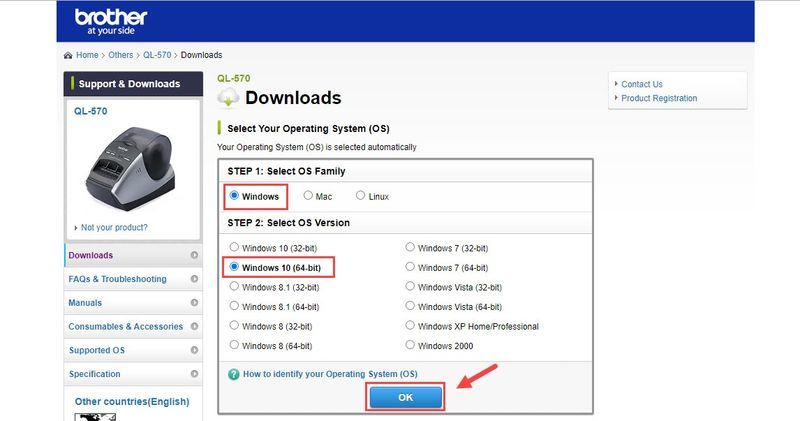
3) ภายใต้ ไดรเวอร์ ส่วนคลิก ไดรเวอร์เครื่องพิมพ์ และเลือกภาษาที่คุณต้องการ
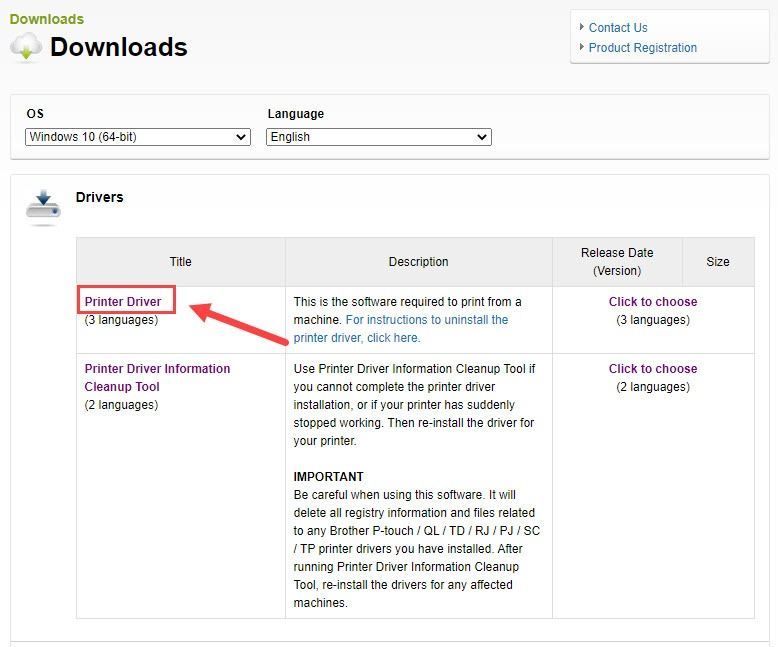
4) คลิก ยอมรับ EULA และดาวน์โหลด และการดาวน์โหลดจะเริ่มขึ้นโดยอัตโนมัติ
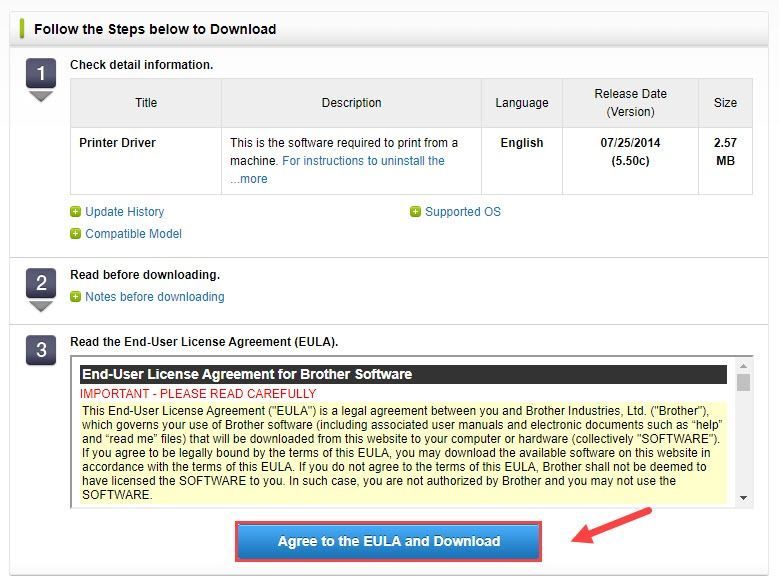
5) ไฟล์ไดรเวอร์ควรอยู่ในของคุณ ดาวน์โหลด โฟลเดอร์ตามค่าเริ่มต้น
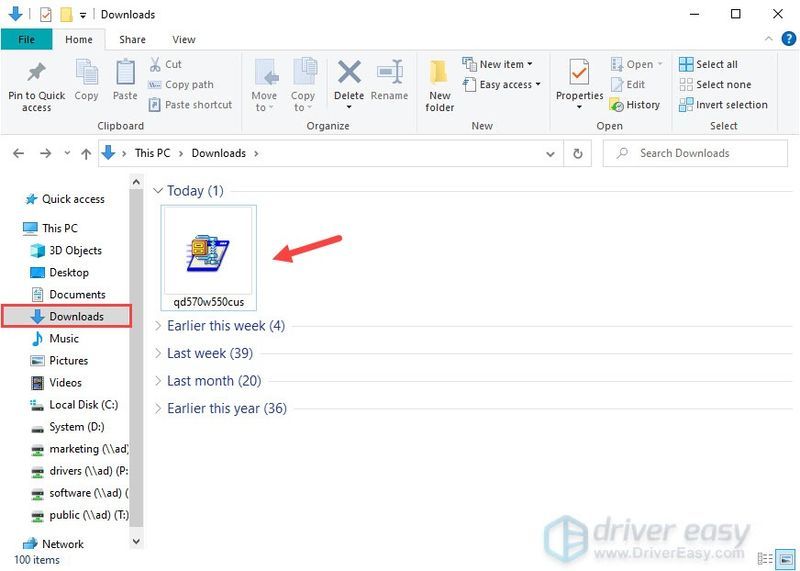
6) คลิกขวาที่ไฟล์ไดรเวอร์แล้วเลือก เรียกใช้ในฐานะผู้ดูแลระบบ .
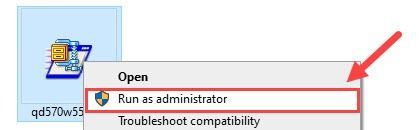
7) ปฏิบัติตามคำแนะนำบนหน้าจอเพื่อติดตั้งไดรเวอร์ Brother QL-570 ล่าสุด คุณจะต้องเชื่อมต่อ Brother QL-570 และเปิดใช้งานเพื่อสิ้นสุดการตั้งค่า
วิธีที่ 2: อัปเดตไดรเวอร์ Brother QL-570 ผ่าน Device Manager
ตัวจัดการอุปกรณ์คือยูทิลิตี้ Windows ที่ให้คุณอัปเดตและติดตั้งไดรเวอร์ใหม่สำหรับอุปกรณ์แต่ละตัว เช่น เครื่องพิมพ์ของคุณ คุณอาจพบเวอร์ชันอัปเดตของไดรเวอร์ Brother QL-570 ของคุณ นี่คือวิธีการ:
1) บนแป้นพิมพ์ ให้กด โลโก้ Windows กุญแจและ R ในเวลาเดียวกันเพื่อเรียกใช้กล่องเรียกใช้
2) ประเภท devmgmt.msc แล้วกด เข้า .
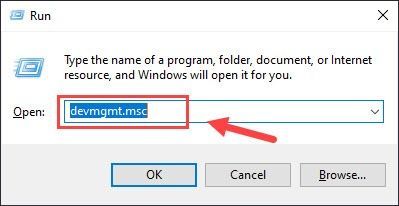
(มีหลายวิธีในการเปิด Device Manager: กด ชนะ + X หรือคลิกขวาที่ปุ่มเมนูเริ่มแล้วเลือก ตัวจัดการอุปกรณ์ เป็นต้น)
3) ขยาย เครื่องพิมพ์ และค้นหาเครื่องพิมพ์ของคุณ
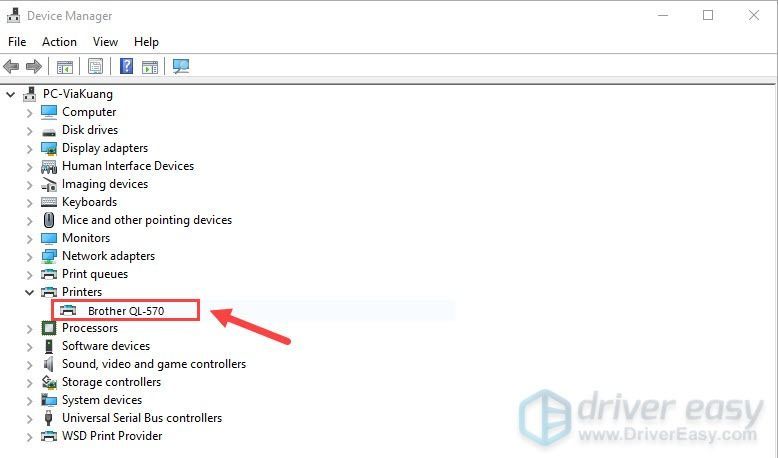
4) คลิกขวาที่ .ของคุณ บราเดอร์ QL-570 และเลือก อัพเดทไดรเวอร์ .
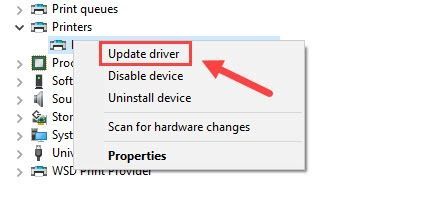
5) เลือก ค้นหาไดรเวอร์โดยอัตโนมัติ .
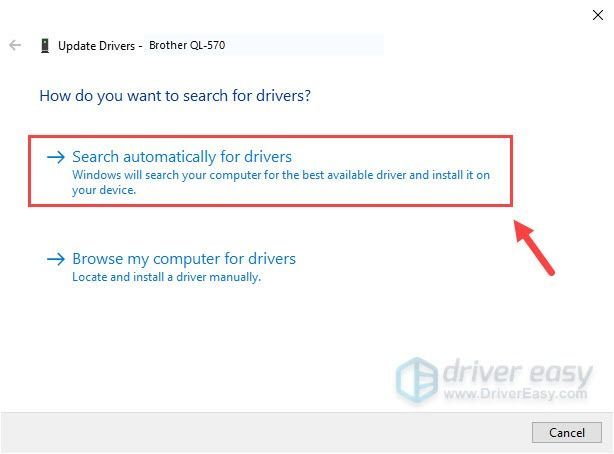
6) ทำตามคำแนะนำบนหน้าจอเพื่อสิ้นสุดการติดตั้งไดรเวอร์ใหม่
แต่ตัวจัดการอุปกรณ์ไม่ได้ให้ไดรเวอร์ล่าสุดแก่คุณเสมอไป ถ้าคุณบอกว่า ติดตั้งไดรเวอร์เสื้อกั๊กสำหรับอุปกรณ์ของคุณแล้ว คุณสามารถไปที่ วิธีที่ 1 เพื่ออัปเดตด้วยตนเองหรือปฏิบัติตาม วิธีต่อไป ที่จะทำโดยอัตโนมัติ
วิธีที่ 3: อัปเดตไดรเวอร์อุปกรณ์ทั้งหมดของคุณโดยอัตโนมัติ
หากคุณไม่มีเวลา ความอดทน หรือทักษะการใช้คอมพิวเตอร์ในการอัปเดตไดรเวอร์ด้วยตนเอง คุณสามารถทำได้โดยอัตโนมัติด้วย ไดร์เวอร์ง่าย .
Driver Easy จะจดจำระบบของคุณโดยอัตโนมัติและค้นหาไดรเวอร์ที่ถูกต้อง คุณไม่จำเป็นต้องรู้แน่ชัดว่าคอมพิวเตอร์ของคุณใช้ระบบใด คุณไม่จำเป็นต้องเสี่ยงในการดาวน์โหลดและติดตั้งไดรเวอร์ที่ไม่ถูกต้อง และคุณไม่จำเป็นต้องกังวลเกี่ยวกับการทำผิดพลาดเมื่อติดตั้ง
คุณสามารถอัปเดตไดรเวอร์ของคุณโดยอัตโนมัติด้วย Driver Easy เวอร์ชันฟรีหรือ Pro แต่ด้วย รุ่นโปร ใช้เวลาเพียง 2 คลิก (และคุณจะได้รับ สนับสนุนอย่างเต็มที่ และ รับประกันคืนเงินภายใน 30 วัน ):
หนึ่ง) ดาวน์โหลด และติดตั้ง Driver Easy
2) เรียกใช้ Driver Easy แล้วคลิก ตรวจเดี๋ยวนี้ ปุ่ม. Driver Easy จะสแกนคอมพิวเตอร์ของคุณและตรวจหาไดรเวอร์ที่มีปัญหา
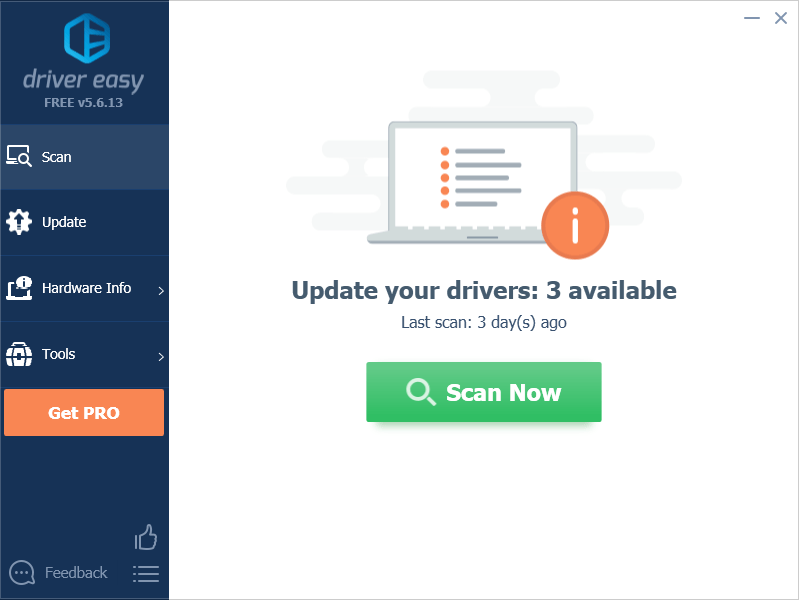
3) คลิก อัปเดต ปุ่มถัดจากเครื่องพิมพ์ Brother QL-570 ที่ติดธง เพื่อดาวน์โหลดเวอร์ชันที่ถูกต้องของไดรเวอร์โดยอัตโนมัติ และติดตั้งด้วยตนเองในภายหลัง (คุณสามารถทำได้ด้วยเวอร์ชันฟรี)
หรือคลิก อัพเดททั้งหมด เพื่อดาวน์โหลดและติดตั้งเวอร์ชันที่ถูกต้องของไดรเวอร์ทั้งหมดที่สูญหายหรือล้าสมัยในระบบของคุณโดยอัตโนมัติ (ซึ่งต้องใช้ รุ่นโปร – คุณจะได้รับแจ้งให้อัปเกรดเมื่อคุณคลิก อัปเดตทั้งหมด)
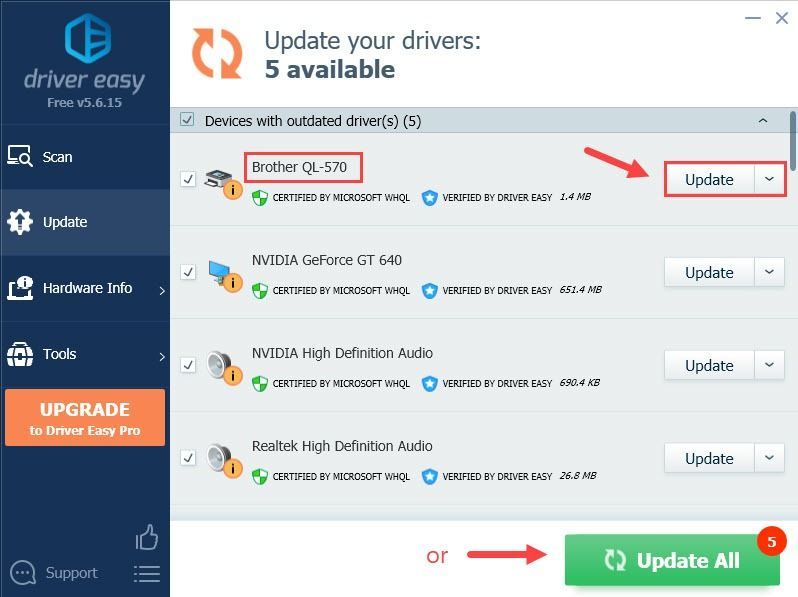 เวอร์ชัน Pro ของ Driver Easy มาพร้อมกับการสนับสนุนด้านเทคนิคอย่างเต็มรูปแบบ
เวอร์ชัน Pro ของ Driver Easy มาพร้อมกับการสนับสนุนด้านเทคนิคอย่างเต็มรูปแบบ หากต้องการความช่วยเหลือ โปรดติดต่อ ทีมสนับสนุนของ Driver Easy ที่ support@drivereasy.com .
4) เมื่อเสร็จแล้วให้รีสตาร์ทคอมพิวเตอร์เพื่อให้มีผลสมบูรณ์
หวังว่าคุณจะอัปเดตไดรเวอร์ Brother QL-570 สำเร็จแล้ว โปรดอย่าลังเลที่จะถามเราหากคุณมีคำถามเพิ่มเติมหรือเราต้องการความช่วยเหลือใดๆ

![[แก้ไขแล้ว] Call of Duty Black Ops Cold War ทำให้พีซีพังในปี 2022](https://letmeknow.ch/img/knowledge/06/call-duty-black-ops-cold-war-keeps-crashing-pc-2022.jpg)
![[แก้ไขแล้ว] iPhone ไม่เชื่อมต่อกับพีซี | รวดเร็วทันใจ!](https://letmeknow.ch/img/knowledge/05/iphone-not-connecting-pc-quickly-easily.jpg)
![ไมโครโฟน Logitech G Pro X ไม่ทำงาน [แก้ไขแล้ว]](https://letmeknow.ch/img/sound-issues/95/logitech-g-pro-x-microphone-not-working.jpg)


